电脑远程控制怎么弄win10 win10远程控制电脑的方法
更新时间:2023-11-07 10:57:52作者:runxin
有时候,我们在使用win10电脑办公的过程中,偶尔也需要通过远程桌面连接功能来实现千里之外电脑的控制,不过在win10系统中虽然自带有远程控制功能,但是大多用户都不是很熟悉远程控制电脑的设置,对此win10电脑远程控制怎么弄呢?接下来小编就给大家介绍win10远程控制电脑的方法。
具体方法如下:
1、首先点击开始菜单,点击进入设置。
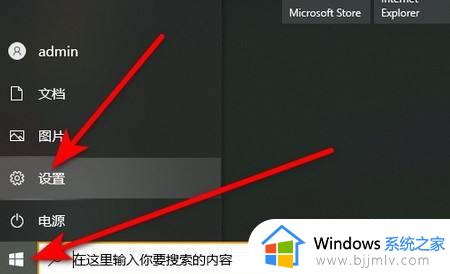
2、在Windows设置中点击进入系统。
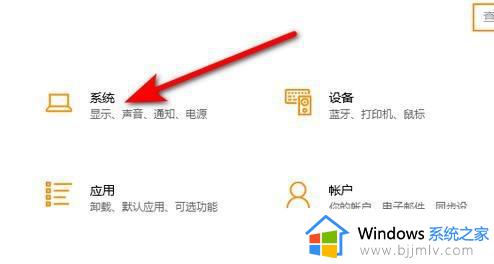
3、然后点击远程桌面。
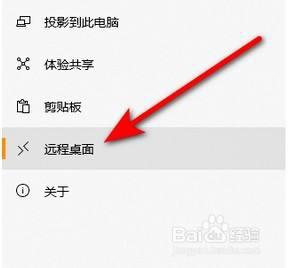
4、将启用远程桌面打开。
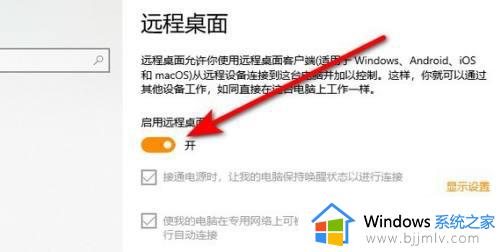
5、最后点击确认即可。
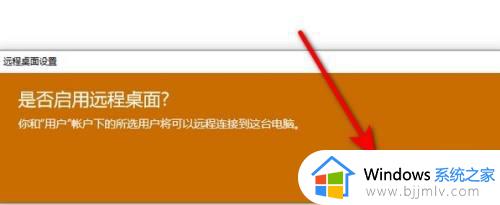
综上所述就是小编告诉大家的有关win10远程控制电脑的方法了,有遇到过相同问题的用户就可以根据小编的步骤进行操作了,希望能够对大家有所帮助。
电脑远程控制怎么弄win10 win10远程控制电脑的方法相关教程
- 远程控制电脑win10设置方法 win10自带的远程控制怎么用
- win10远程控制另一台电脑怎么操作 win10系统如何远程控制另一台电脑
- win10怎么取消远程控制桌面?win10系统如何关闭远程控制功能
- win10家庭版怎么才能远程控制 win10家庭版如何远程控制电脑桌面
- win10如何关闭远程控制 win10远程桌面中远程桌面如何退出
- win10怎么远程控制另一台电脑 win10电脑如何远程操作另一台电脑
- win10家庭版远程桌面控制教程 win10家庭版如何设置远程桌面控制
- win10怎样远程控制另一台电脑 win10电脑如何远程操作另一台电脑
- win10自带远程控制怎么用 win10系统远程桌面连接使用步骤
- win10家庭版如何开启远程桌面 win10家庭版开启远程控制的方法
- win10如何看是否激活成功?怎么看win10是否激活状态
- win10怎么调语言设置 win10语言设置教程
- win10如何开启数据执行保护模式 win10怎么打开数据执行保护功能
- windows10怎么改文件属性 win10如何修改文件属性
- win10网络适配器驱动未检测到怎么办 win10未检测网络适配器的驱动程序处理方法
- win10的快速启动关闭设置方法 win10系统的快速启动怎么关闭
win10系统教程推荐
- 1 windows10怎么改名字 如何更改Windows10用户名
- 2 win10如何扩大c盘容量 win10怎么扩大c盘空间
- 3 windows10怎么改壁纸 更改win10桌面背景的步骤
- 4 win10显示扬声器未接入设备怎么办 win10电脑显示扬声器未接入处理方法
- 5 win10新建文件夹不见了怎么办 win10系统新建文件夹没有处理方法
- 6 windows10怎么不让电脑锁屏 win10系统如何彻底关掉自动锁屏
- 7 win10无线投屏搜索不到电视怎么办 win10无线投屏搜索不到电视如何处理
- 8 win10怎么备份磁盘的所有东西?win10如何备份磁盘文件数据
- 9 win10怎么把麦克风声音调大 win10如何把麦克风音量调大
- 10 win10看硬盘信息怎么查询 win10在哪里看硬盘信息
win10系统推荐